
Si necesita forzar el cierre de una aplicación congelada o con errores en Windows 10, puede finalizar una tarea fácilmente usando la utilidad Administrador de tareas incorporada de Windows. He aquí cómo hacerlo.
Primero, abra el Administrador de tareas. Para hacerlo, haga clic con el botón derecho en la barra de tareas y seleccione «Administrador de tareas» en el menú emergente. Alternativamente, puede presionar Ctrl + Shift + Escape para abrirlo, o presionar Ctrl + Alt + Supr y elegir «Administrador de tareas» en la pantalla que aparece.
RELACIONADO: Siete alternativas para abrir el Administrador de tareas de Windows
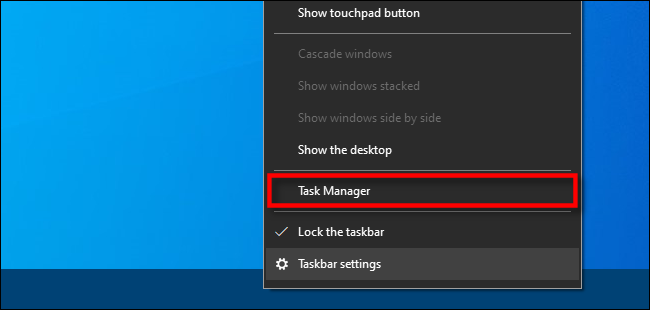
Si el Administrador de tareas se abre en modo simple y ve el nombre de la tarea que desea finalizar en el listado, simplemente seleccione el nombre de la aplicación de la lista y haga clic en el botón «Finalizar tarea».
Advertencia: Si finaliza una tarea sin antes guardar su trabajo, podría perder datos. Es mejor cerrar la aplicación regularmente, si es factible.
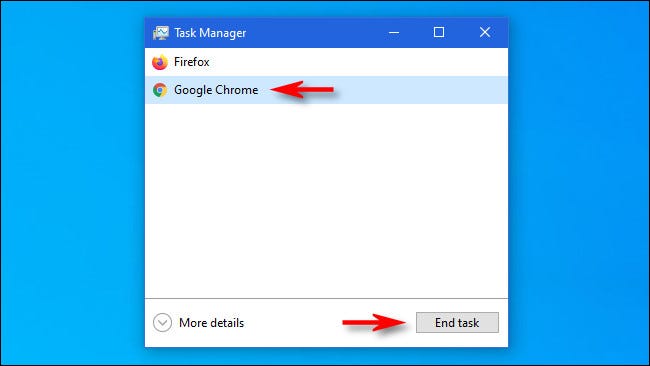
La tarea terminará. Si la tarea no está en el listado en modo simple o si primero desea profundizar en lo que está sucediendo, haga clic en el botón «Más detalles».
RELACIONADO: Administrador de tareas de Windows: la guía completa
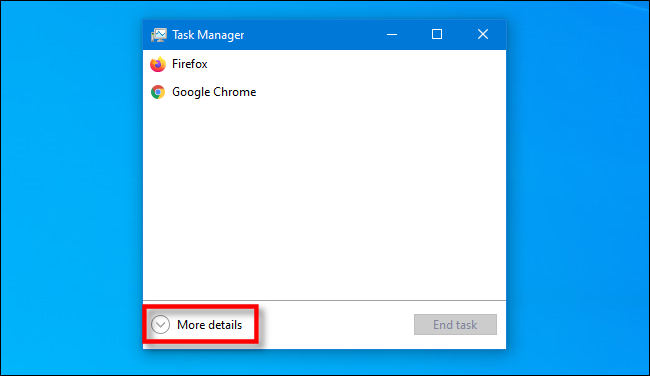
Después de expandir el Administrador de tareas para mostrar más detalles, verá una lista de procesos (programas que se ejecutan en su computadora) con información sobre cuánta CPU, memoria, actividad del disco y ancho de banda de red están usando.
En el listado de procesos, seleccione la tarea que desea forzar a salir, después haga clic en el botón «Finalizar tarea» en la esquina inferior derecha de la ventana.
Advertencia: Podría perder el trabajo no guardado en una aplicación si finaliza la tarea sin guardar su trabajo. Al mismo tiempo, puede usar esta ventana para finalizar tareas importantes del sistema operativo. Si lo hace, es factible que Windows se comporte de forma inusual hasta que lo reinicie.
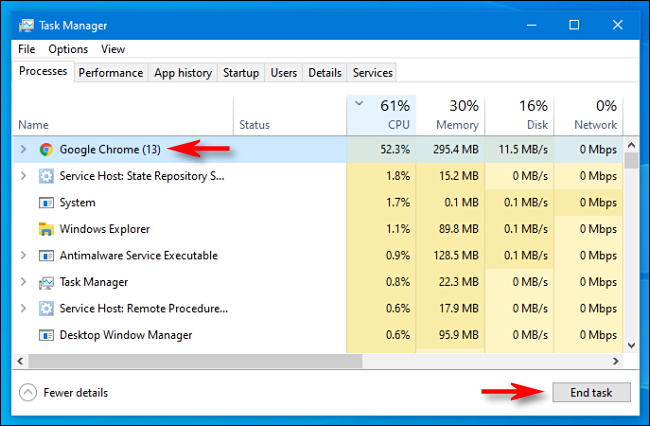
Después de eso, el programa se cerrará. Si a menudo finaliza la tarea de una aplicación concretamente problemática, considere actualizar la aplicación o el propio Windows, los cuales podrían solucionar un error subyacente que está causando el problema. ¡Buena suerte!
RELACIONADO: Administrador de tareas de Windows: la guía completa






